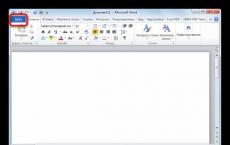Τι πρέπει να κάνω εάν βλέπω μια μαύρη οθόνη αντί για την επιφάνεια εργασίας των Windows XP; Μαύρη οθόνη μετά την εκκίνηση Μαύρη οθόνη κατά την εκκίνηση των Windows 7
Κατά τη φόρτωση των Windows 7, εμφανίζεται μια μαύρη οθόνη και ο κέρσορας του ποντικιού λόγω διαφόρων παραγόντων, καθένας από τους οποίους μερικές φορές αψηφά τη λογική εξήγηση. Κατά τη φόρτωση των Windows 7, μπορεί να εμφανιστεί ξαφνικά μια μαύρη οθόνη και ο κέρσορας του ποντικιού και ο χρήστης μπορεί να μην γνωρίζει καν το χάος που συμβαίνει στο σύστημα αρχείων. Προτού λάβετε ενεργά βήματα, συνιστώ να εμβαθύνετε στη ρίζα του προβλήματος και να κατανοήσετε από πού προέρχεται αρχικά αυτή η ασθένεια.
Έτσι, κατά τη φόρτωση των Windows 7, εμφανίζεται μια μαύρη οθόνη και ο κέρσορας του ποντικιού, τις περισσότερες φορές, λόγω του Είμαστε όλοι άνθρωποι και δεν είμαστε όλοι αναμάρτητοι, κολλάμε ιούς δεξιά και αριστερά, με αποτέλεσμα τα Windows να διακόπτονται σταδιακά. Στην αρχή, το λειτουργικό σύστημα μπορεί να λειτουργεί αργά, και στη συνέχεια θα αρχίσει γενικά να εμφανίζει μια μαύρη οθόνη. Οι ιοί, μόλις μπουν στον πυρήνα των Windows, ρίχνονται αμέσως στους φακέλους του συστήματος και αρχίζουν να δημιουργούν γελοίο χάος εκεί. Δεν είναι δύσκολο να μαντέψει κανείς ότι η μόνη αληθινή πρόληψη είναι η εγκατάσταση ενός antivirus. Παρεμπιπτόντως, δεν θα είναι χρήσιμο κάθε πρόγραμμα προστασίας από ιούς.
Στη μνήμη μου, έχω συναντήσει αρκετά πολιτικούς υπολογιστές με παρόμοιο πρόβλημα. Κατά τη φόρτωση των Windows 7 υπήρχε μια μαύρη οθόνη και ο κέρσορας του ποντικιού και δεν μπορούσε να γίνει τίποτα γι 'αυτό. Σε ορισμένες περιπτώσεις, τα Windows εξακολουθούν να εκκινούν, αν και μόνο μερικές ώρες μετά την ενεργοποίησή τους. Η πραγματική αιτία αυτής της καταστροφής ήταν η παγκοσμίως γνωστή Το Avast είναι ένα πρόγραμμα προστασίας από ιούς που αποκλείει ζωτικά αρχεία συστήματος, ιδιαίτερα το Explorer.exe.
Στην πραγματικότητα, το αρχείο που παρουσιάστηκε παραπάνω είναι ο κύριος λόγος που κατά τη φόρτωση των Windows 7, η μαύρη οθόνη και ο δρομέας του ποντικιού στοιχειώνουν τον χρήστη. Το Explorer.exe είναι υπεύθυνο για την εκτέλεση του Explorer και οτιδήποτε άλλο πρέπει να εμφανίζεται στην επιφάνεια εργασίας. Αυτό το αρχείο μπορεί να "πεθάνει" ή να μην εκτελεστεί για διάφορους λόγους - ιούς, διενέξεις με άλλα προγράμματα, καθώς και λόγω της "φυσικής γήρανσης" του λειτουργικού συστήματος, με αποτέλεσμα ο χρήστης να χάνει τα δικαιώματα εκτέλεσης αυτού του αρχείου .
Υπάρχει επίσης η χρήση πειρατικών Windows 7. Σε τέτοιες περιπτώσεις, κατά τη φόρτωση των Windows 7, εμφανίζεται μια μαύρη οθόνη και ο κέρσορας του ποντικιού μετά την επόμενη ενημέρωση συστήματος. Το σύστημα μπορεί να πραγματοποιήσει λήψη μιας ειδικής ενημέρωσης που επαληθεύει την αυθεντικότητα των Windows. Φυσικά, εάν βρίσκεστε σε πειρατικά Windows, τότε αυτό μπορεί να συμβεί σε εσάς.
Η πιθανότητα προβλημάτων με τα προγράμματα οδήγησης κάρτας γραφικών είναι εξαιρετικά μικρή, αλλά αξίζει να αναφερθεί. Η δυσάρεστη φόρμουλα "ξεπερασμένη κάρτα γραφικών + πολύ νέα προγράμματα οδήγησης" μπορεί να οδηγήσει σε μαύρη οθόνη με δρομέα ποντικιού. Αυτό μπορεί επίσης να περιλαμβάνει τη χρήση καυσόξυλων, που έχουν ληφθεί από άγνωστες πηγές, που έχουν αναπτυχθεί από άγνωστα άτομα.
Το πιο δυσάρεστο είναι το ελαττωματικό υλικό.Εδώ είναι ήδη δύσκολο να προσδιοριστεί πού ακριβώς βρίσκεται το επίκεντρο του προβλήματος. Αυτό θα μπορούσε να είναι μια αποτυχία των τύπων μνήμης RAM, προβλήματα με τον σκληρό δίσκο και περιστασιακά προβλήματα με τις βόρειες και νότιες γέφυρες.
Μαύρη οθόνη με δρομέα ποντικιού - πρώτες ενέργειες.
Ας ξεκινήσουμε με το πιο απλό. Πριν ενεργοποιήσετε τον υπολογιστή, αφαιρέστε όλες τις συσκευές αποθήκευσης USB από αυτόν - μονάδες flash, σκληρούς δίσκους, προσαρμογείς Wi-Fi ή 3G. Συχνά, το σύστημα αρνείται να ξεκινήσει λόγω άγνωστων διενέξεων μεταξύ του επιπέδου υλικού και λογισμικού. Για το μέλλον προτείνω
Ας περάσουμε από την ασφαλή λειτουργία.
Ανοίγουμε τον υπολογιστή, βλέπουμε μια μαύρη οθόνη και έναν δρομέα του ποντικιού και όταν φορτώσει τα Windows 7, περιμένουμε 5-10 λεπτά και αν δεν συμβεί τίποτα, τότε προχωράμε σε δράση. Όπως είπαμε στην προηγούμενη παράγραφο, η βασική αιτία της μαύρης οθόνης και του δρομέα που λειτουργεί είναι προβλήματα με το αρχείο Explorer.exe. Πρώτα απ 'όλα, πατήστε το συνδυασμό πλήκτρων Ctrl+Alt+Del, μετά τον οποίο η Διαχείριση εργασιών των Windows θα εμφανιστεί πάνω από το σκούρο φόντο. Νομίζω ότι έχετε ήδη μια ιδέα για αυτόν τον διεκπεραιωτή και ξέρετε πώς να εργαστείτε μαζί του, αλλά ακόμα - επανάληψη, μητέρα της μάθησης.

Η πρώτη καρτέλα εμφανίζει όλες τις εφαρμογές που εκτελούνται αυτήν τη στιγμή στην περίπτωσή μας, αυτή η καρτέλα πρέπει να είναι κενή. Μεταβείτε στις "Διαδικασίες" και προσπαθήστε να βρείτε μια διαδικασία εργασίας που ονομάζεται Explorer.exe. Όταν τα Windows λειτουργούν 100%, θα μοιάζει με αυτό:

Λοιπόν, εάν κατά τη φόρτωση των Windows 7 εμφανίζεται ένας δρομέας του ποντικιού σε μια μαύρη οθόνη, τότε αυτή η διαδικασία δεν θα είναι στη λίστα. Σε πολλά φόρουμ μπορείτε να συναντήσετε «εγκληματικές» συμβουλές από έμπειρους προγραμματιστές σχετικά με αυτό το πρόβλημα, για παράδειγμα, να ξαναγράψετε ένα κομμάτι του πυρήνα στη C++. Δεν το χρειαζόμαστε αυτό!
Η πιο αποτελεσματική επιλογή είναι η εκκίνηση των Windows από την ασφαλή λειτουργία. Παρεμπιπτόντως, συνηθίστε σε αυτό το κουλούρι, καθώς οι περισσότερες ενέργειες με ελαττωματικό σύστημα μπορούν να επιλυθούν μόνο με αυτήν τη μέθοδο. Έτσι, επανεκκινήστε τον υπολογιστή και πατήστε το πλήκτρο F8. Θα δείτε αυτή την εικόνα.

Μόλις φτάσετε σε αυτό το μενού, επιλέξτε "Ασφαλής λειτουργία με υποστήριξη γραμμής εντολών". Μετά από αυτό, το σύστημα θα εκκινήσει με το συνηθισμένο βοηθητικό πρόγραμμα CMD.

Στην πραγματικότητα, η κονσόλα στα Windows είναι μια υπέροχη δημιουργία που συχνά έρχεται στη διάσωση. Πληκτρολογούμε Explorer.exe στη γραμμή, όπως στο παραπάνω παράδειγμα. Με αυτόν τον τρόπο, θα μπορέσουμε να ξεπεράσουμε τη μαύρη οθόνη με τον κέρσορα του ποντικιού κατά την εκκίνηση των Windows 7 και να ξεκινήσουμε το σύστημα σε κατάσταση λειτουργίας. Ωστόσο, οι επόμενες εκκινήσεις σε κανονική λειτουργία θα συνοδεύονται και πάλι από μια σκοτεινή οθόνη και έναν μόνο δρομέα. Τι κανουμε μετα?
Πόλεμος με το antivirus.
Ας ξεκινήσουμε με το antivirus. Εάν χρησιμοποιείτε το Avast, θα πρέπει να το αφαιρέσουμε ή να το ρυθμίσουμε εκ νέου. Πρώτα απ 'όλα, μεταβείτε στις ρυθμίσεις προστασίας από ιούς και, στη συνέχεια, "Η προστασία είναι ενεργή" - "Οθόνη συστήματος αρχείων" - "Ρυθμίσεις" - "Εξαιρέσεις". Όπως είπαμε ήδη, το Avast μπορεί να αποκλείσει το αρχείο Explorer.exe, επομένως πρέπει να το προσθέσουμε στη λίστα εξαιρέσεων. Θα μοιάζει με αυτό:

Μετά κάνουμε επανεκκίνηση και βλέπουμε τι συμβαίνει. Εάν η μαύρη οθόνη και ο κέρσορας του ποντικιού δεν εξαφανιστούν κατά την εκκίνηση των Windows 7, τότε διαβάστε.
Ενεργοποίηση του λειτουργικού συστήματος.
Ας επιστρέψουμε στο θέμα της ενεργοποίησης. Εάν, μετά την εκκίνηση της ασφαλούς λειτουργίας, δείτε μια τέτοια εικόνα, τότε αυτή ακριβώς είναι η περίπτωσή μας.

Αυτό το πρόβλημα μπορεί να λυθεί πολύ απλά - πρέπει να κάνετε λήψη του "Crack". Αυτό είναι ένα είδος κλειδιού που ενεργοποιεί τον πειρατή. Λοιπόν, οι χρήστες των πραγματικών Windows δεν πρέπει να το φοβούνται αυτό.
Εντοπισμός σφαλμάτων μέσω του μητρώου.
Ας υποθέσουμε ότι η μαύρη οθόνη και ο κέρσορας του ποντικιού κατά την εκκίνηση των Windows 7 οφείλονται σε ιούς στο μητρώο. Επομένως, θα προσπαθήσουμε να λύσουμε το πρόβλημα με μη αυτόματο τρόπο. Παρεμπιπτόντως, αυτή η μέθοδος μπορεί να χρησιμοποιηθεί τόσο σε κανονική όσο και σε ασφαλή λειτουργία.
Ανοίξτε τη διαχείριση εργασιών και κάντε κλικ στο «Νέα εργασία», μετά από την οποία θα εμφανιστεί το ακόλουθο πεδίο εισαγωγής.

Εισάγουμε την εντολή regedit, μετά την οποία θα ανοίξει μπροστά μας ο επεξεργαστής μητρώου. Ακολουθήστε έναν παρόμοιο κλάδο όπως στην επόμενη εικόνα.

Βρείτε το αρχείο Shell και κάντε διπλό κλικ για να ανοίξετε τις ρυθμίσεις του. Διαγράψτε την καθορισμένη τιμή και εισαγάγετε explorer.exe.

Ας κάνουμε επανεκκίνηση. Εάν το πρόβλημα και πάλι δεν λυθεί, θα συνεχίσουμε να συλλέγουμε ιδέες.
Επαναφοράς συστήματος.
Η λειτουργία που παρουσιάζεται είναι μια καθολική θεραπεία για όλα τα προβλήματα. Ας πάρουμε το μονοπάτι της ελάχιστης αντίστασης, ξεκινήστε μέσω της ασφαλούς λειτουργίας, μετά ξεκινήστε - όλα τα προγράμματα - τυπικό - βοηθητικό πρόγραμμα -

Το πρώτο παράθυρο δεν περιέχει τίποτα χρήσιμο, κάντε κλικ στο "Επόμενο".

Τώρα πρέπει να επιλέξουμε ένα σημείο στο οποίο θα επαναφερθεί η κατάσταση. Αυτό είναι ένα είδος επιστροφής του συστήματος σε κατάσταση λειτουργίας, αν θέλετε, μπορείτε να κάνετε μια αναλογία με το ταξίδι στο χρόνο, ο Marty McFly να είναι μαζί σας. Επιλέγουμε το επιθυμητό σημείο και προχωράμε μπροστά.

Ελέγξτε τα περιεχόμενα αυτού του παραθύρου και κάντε κλικ στο «Τέλος».
Θα εμφανιστεί μια τελευταία προειδοποίηση, με την οποία πρέπει να συμφωνήσετε.

Η ίδια η ανάκτηση θα ξεκινήσει κατά την επανεκκίνηση των Windows. Μόλις ξεκινήσει το σύστημα, θα δείτε το ακόλουθο μήνυμα:

Έτσι, η λειτουργικότητα των Windows έχει πλέον αποκατασταθεί πλήρως. Στις περισσότερες περιπτώσεις, το πρόβλημα μιας μαύρης οθόνης με δρομέα του ποντικιού κατά την εκκίνηση των Windows 7 επιλύεται με αυτόν τον τρόπο.
Επαναφορά προγράμματος οδήγησης και δόλιο λογισμικό.
Ας θυμηθούμε για άλλη μια φορά τους κακούς οδηγούς από τους οποίους πρέπει να απαλλαγείτε. Γενικά, η αυτόματη επαναφορά του προγράμματος οδήγησης εκτελείται κατά την ανάκτηση συστήματος, αν και αυτή η διαδικασία μπορεί να ολοκληρωθεί πολύ πιο γρήγορα. Έτσι, μπείτε μέσω της ασφαλούς λειτουργίας και μετά ανοίξτε τη διαχείριση συσκευών (Υπολογιστής - ιδιότητες συστήματος - διαχείριση συσκευών).

Βρίσκουμε την κάρτα γραφικών μας και, στη συνέχεια, κάνουμε δεξί κλικ για να ανοίξουμε τις ιδιότητες.

Μεταβείτε στην καρτέλα του προγράμματος οδήγησης και επιλέξτε επαναφορά. Στη συνέχεια, μετά από επανεκκίνηση, η κάρτα οθόνης θα λειτουργήσει με τα προηγούμενα προγράμματα οδήγησης. Εάν η επόμενη εκκίνηση ολοκληρώθηκε χωρίς μαύρη οθόνη, τότε το πρόβλημα έχει λυθεί. Εάν όχι, θα πρέπει να αφαιρέσετε το πρόγραμμα οδήγησης και να προσπαθήσετε ξανά.
Νεκρό σίδερο.
Τέλος, ας επιστρέψουμε στο πιο δυσάρεστο κομμάτι. Ας υποθέσουμε ότι επανεγκαταστήσατε πλήρως τα Windows, αλλά δεν κάνει καλό. Τώρα προτείνω να εμβαθύνω στο υλικό. Δοκιμάστε να ενεργοποιήσετε τον υπολογιστή χρησιμοποιώντας έναν συνδυασμό τσιπ RAM. Μπορείτε επίσης να ελέγξετε τη μνήμη RAM σας μέσω προγραμματισμού. Διαβάστε πώς να το κάνετε αυτό στο άρθρο "" στην παράγραφο 5.

Σε άλλες περιπτώσεις, θα πρέπει να ελέγξετε την απόδοση του υπόλοιπου υλικού - επεξεργαστή, κάρτα βίντεο, σκληρό δίσκο. Αυτό μπορεί να γίνει απλά αλλάζοντας το σίδερο - παλιό σε δότη. Στην περίπτωση σκληρού δίσκου, μπορείτε να τον ελέγξετε με το Victoria 4.47b. Μπορείτε να διαβάσετε πώς να το κάνετε αυτό στην παράγραφο 4 του άρθρου "Γιατί παγώνει ο υπολογιστής", ο σύνδεσμος στον οποίο βρίσκεται παραπάνω, και επίσης να παρακολουθήσετε το παρακάτω βίντεο.
Συμπέρασμα.
Αυτό είναι όλο, στην πραγματικότητα. Θυμηθείτε ότι η πιο αποτελεσματική μέθοδος είναι η επανεγκατάσταση των Windows, αλλά ακόμα κι αν αυτό δεν βοηθήσει, πρέπει να αναζητήσετε την πηγή των προβλημάτων στη μονάδα συστήματος. Καλή τύχη!
Όταν οι επικριτές προσπαθούν να εξηγήσουν ότι τα Windows 7 δεν είναι τόσο τέλεια πλατφόρμα, συνήθως γνέφουν στη μπλε οθόνη του θανάτου, η οποία έχει γίνει κοινό πρόβλημα. Τώρα όμως μια νέα μάστιγα εμφανίστηκε στο στρατόπεδο των χρηστών των Windows - η μαύρη οθόνη του θανάτου, η λεγόμενη BlSoD.
Τι είναι αυτό? Όταν ενεργοποιείτε τον υπολογιστή, αφού ξεκινήσει η φόρτωσή του, η οθόνη μένει κενή, σαν να είχε αποσυνδεθεί από το δίκτυο. Μερικές φορές η οθόνη δεν σβήνει και ο κέρσορας είναι ορατός, αλλά τίποτα δεν μπορεί να ελεγχθεί.
Υπήρξαν ιδιαίτερα πολλά παράπονα σχετικά με τις μαύρες οθόνες μετά τις ενημερώσεις των Windows 7 και του MS Office τον Νοέμβριο του 2009. Η Microsoft ανέλαβε μια έρευνα, αλλά στο τέλος ο εκπρόσωπος της είπε ότι οι ενημερώσεις τους δεν είχαν καμία σχέση με αυτό και από τότε το πρόβλημα αγνοήθηκε.
Αιτίες και συνέπειες μαύρης οθόνης
Προφανώς, ο κύριος λόγος είναι ιοί και κακόβουλο λογισμικό, αστοχίες λογισμικού ή ακόμα και αστοχία υλικού - οι χρήστες αντιμετώπιζαν συχνά τέτοια προβλήματα στην εποχή που δεν υπήρχαν τα ίδια τα Windows.
Πόσο σοβαρή είναι η μαύρη οθόνη κατά τη φόρτωση των windows 7; Μπορεί να συγκριθεί με τη μπλε οθόνη του θανάτου; Δύσκολα, πρόκειται για δύο θεμελιωδώς διαφορετικά προβλήματα. Μια μπλε οθόνη κατά την εκκίνηση συνήθως υποδεικνύει μια ανεπανόρθωτη βλάβη υλικού και μια μαύρη οθόνη θανάτου διορθώνεται εύκολα στη χειρότερη περίπτωση, απλά πρέπει να εγκαταστήσετε ξανά τα Windows 7 από την αρχή.
Πώς να απαλλαγείτε από τη μαύρη οθόνη του θανάτου;
Οι μαύρες οθόνες είναι ένα κοινό πρόβλημα στα Windows 7, επομένως το διαδίκτυο είναι γεμάτο συμβουλές που θα σας βοηθήσουν να ανακτήσετε τον έλεγχο του υπολογιστή σας. Ορισμένα από αυτά είναι απλά, ενώ άλλα οδηγούν στην επανεγκατάσταση του συστήματος. Θα επισημάνουμε τα πιο αποτελεσματικά από αυτά. Θυμηθείτε - προτού δοκιμάσετε κάποιο από αυτά, βεβαιωθείτε ότι η οθόνη λειτουργεί (για να το κάνετε αυτό, ξεκινήστε το BIOS πατώντας το F6), αφαιρέστε τους δίσκους από τις μονάδες δίσκου. Ακούστε για να δείτε αν το ενσωματωμένο ηχείο κάνει ήχους που υποδεικνύουν βλάβη (η εξήγησή τους βρίσκεται στην τεκμηρίωση της μητρικής πλακέτας).
Φόρτωση Τελευταία Γνωστή Γνωστή Διαμόρφωση

Αυτή είναι μια τυπική λειτουργία εκκίνησης, που απαιτείται μόνο για καταστάσεις όπως η μαύρη οθόνη. Κάθε φορά που ενεργοποιείτε τον υπολογιστή σας, τα Windows διατηρούν ένα αρχείο καταγραφής όπου αποθηκεύονται σημαντικές παράμετροι συστήματος. Και αυτές οι επιλογές μπορούν να εφαρμοστούν εάν ο υπολογιστής δεν ξεκινά για κάποιο λόγο (δηλαδή βλέπετε μια μαύρη οθόνη κατά τη φόρτωση των Windows 7). Σε περίπτωση ήπιων αποτυχιών του λειτουργικού συστήματος, αυτή η μέθοδος λειτουργεί συχνά.
- Απελευθερώστε όλες τις συσκευές δίσκου και επανεκκινήστε τον υπολογιστή σας.
- Πατήστε και κρατήστε πατημένο το κουμπί F8. Εμφανίζεται η οθόνη επιλογών εκκίνησης.
- Χρησιμοποιήστε τα πλήκτρα βέλους στο πληκτρολόγιό σας για να επιλέξετε «Τελευταία γνωστή καλή διαμόρφωση (Για προχωρημένους)» και πατήστε enter.
Επαναφοράς συστήματος
Μερικές φορές εμφανίζονται προβλήματα με τη φόρτωση των Windows 7 μετά την εγκατάσταση ορισμένων προγραμμάτων ή απρόσεκτων ενεργειών. Η Επαναφορά Συστήματος είναι παρόμοια με την προηγούμενη, αλλά είναι ένα πιο ευέλικτο εργαλείο. Μπορείτε να επιλέξετε μια συγκεκριμένη ημερομηνία μιας επιτυχημένης διαμόρφωσης και να προσπαθήσετε να επαναφέρετε το σύστημα, επιστρέφοντας στην κατάσταση όταν δεν είχε εμφανιστεί ακόμη η μαύρη οθόνη του θανάτου.

Μην ανησυχείτε μήπως χάσετε έγγραφα που δημιουργήθηκαν μετά την ημερομηνία επαναφοράς - δεν θα επηρεαστούν.
- Αφού ενεργοποιήσετε τον υπολογιστή, χωρίς να περιμένετε να ξεκινήσει η εκκίνηση, πατήστε το πλήκτρο F8 και επιλέξτε ασφαλή λειτουργία στις επιλογές εκκίνησης χρησιμοποιώντας τα βέλη.
- Ανοίξτε το βοηθητικό πρόγραμμα αποκατάστασης. Για να το κάνετε αυτό, κάντε κλικ στο κουμπί έναρξης, πληκτρολογήστε «επαναφορά συστήματος» στη γραμμή αναζήτησης και πατήστε enter.
- Επιλέξτε το ομώνυμο στοιχείο από τη λίστα αποτελεσμάτων.
- Ακολουθήστε τις οδηγίες του προγράμματος, επιλέξτε την ημερομηνία κατά την οποία ο υπολογιστής ξεκίνησε κανονικά ως σημείο επιστροφής. Ο υπολογιστής θα επανεκκινήσει.
Δημιουργία νέου χρήστη
Μερικές φορές η μαύρη οθόνη του θανάτου εμφανίζεται όταν το προφίλ χρήστη των Windows 7 είναι κατεστραμμένο. Ενεργοποιήστε ξανά τον υπολογιστή σε ασφαλή λειτουργία και δημιουργήστε ένα νέο.

- Κάντε κλικ στο κουμπί έναρξης και ανοίξτε τον πίνακα ελέγχου.
- Στη δεξιά πλευρά του πίνακα, στο μενού "λογαριασμοί", κάντε κλικ στο στοιχείο "προσθήκη και αφαίρεση λογαριασμών χρηστών".
- Επιλέξτε «δημιουργία λογαριασμού» και ακολουθήστε τις οδηγίες του οδηγού. Είναι καλύτερα να επιλέξετε δικαιώματα διαχειριστή.
- Κάντε επανεκκίνηση του υπολογιστή σας.
Επανεγκατάσταση προγραμμάτων οδήγησης βίντεο
Ορισμένοι χρήστες σημειώνουν ότι στην περίπτωσή τους το πρόβλημα προκλήθηκε από πρόβλημα με τα προγράμματα οδήγησης κάρτας γραφικών ATI Radeon. Ωστόσο, οι υπολογιστές με τσιπ βίντεο από τη Nvidia μερικές φορές εμφανίζουν επίσης μια μαύρη οθόνη θανάτου.

- Μεταβείτε στο Σύστημα Πίνακα Ελέγχου και Σύστημα Ασφαλείας. Για να το κάνετε αυτό, μπορείτε να πατήσετε το συνδυασμό πλήκτρων win+pause.
- Μεταβείτε στη Διαχείριση Συσκευών (το κουμπί στην αριστερή πλευρά του παραθύρου).
- Επιλέξτε την κάρτα γραφικών σας από τη λίστα και καλέστε τις ιδιότητες της (διπλό κλικ).
- Στην καρτέλα "πρόγραμμα οδήγησης", καταργήστε τα υπάρχοντα προγράμματα οδήγησης.
- Μεταβείτε στον ιστότοπο του κατασκευαστή και πραγματοποιήστε λήψη των πιο πρόσφατων προγραμμάτων οδήγησης και, στη συνέχεια, εγκαταστήστε τα. Εάν δεν έχετε πρόσβαση στο Διαδίκτυο, εγκαταστήστε τα από το δίσκο.
- Επανεκκινήστε τον υπολογιστή σας σε τυπική λειτουργία.
Διόρθωση μαύρης οθόνης
Εάν οι συμβουλές που αναφέρονται παραπάνω δεν βοήθησαν και η αποτυχία δεν προκαλείται από προγράμματα οδήγησης βίντεο, δοκιμάστε να χρησιμοποιήσετε το δωρεάν πρόγραμμα Black Screen Fix (τρέχουσα έκδοση 3.0.5.28). Κυκλοφόρησε σχεδόν αμέσως μετά την εμφάνιση καταγγελιών για μαύρη οθόνη κατά τη φόρτωση των Windows 7 και βοηθά σε μεγάλο αριθμό περιπτώσεων.

Εάν δεν έχετε πρόσβαση στο Διαδίκτυο σε ασφαλή λειτουργία, τότε θα πρέπει να το εκτελέσετε από εξωτερική μονάδα δίσκου, μονάδα flash ή δίσκο.
Το πρόγραμμα είναι πολύ μικρό και ουσιαστικά δεν έχει διεπαφή. Το μόνο που χρειάζεται να κάνετε είναι να εκτελέσετε το fixshell.exe και να κάνετε κλικ στο Yes.
Αυτό το πρόγραμμα θα πρέπει να εκτελείται κάθε φορά που εγκαθιστάτε τα Windows 7 από την αρχή, έτσι ώστε να μην εμφανίζεται μαύρη οθόνη στο μέλλον - το πρόγραμμα δεν προκαλεί πλευρικές ενοχλήσεις.
Αν όλα τα άλλα αποτύχουν
 Εάν δεν καταφέρατε να εξαλείψετε μόνοι σας το πρόβλημα εκκίνησης του υπολογιστή και η μαύρη οθόνη του θανάτου δεν έχει φύγει, μπορείτε να απευθυνθείτε σε επαγγελματίες ή να επωφεληθείτε από την εγγύηση (αν υπάρχει). Τα κέντρα επισκευής έχουν τη δυνατότητα για βαθύτερη διάγνωση, χωρίς κίνδυνο πρόκλησης ζημιάς σε αρχεία και εξοπλισμό.
Εάν δεν καταφέρατε να εξαλείψετε μόνοι σας το πρόβλημα εκκίνησης του υπολογιστή και η μαύρη οθόνη του θανάτου δεν έχει φύγει, μπορείτε να απευθυνθείτε σε επαγγελματίες ή να επωφεληθείτε από την εγγύηση (αν υπάρχει). Τα κέντρα επισκευής έχουν τη δυνατότητα για βαθύτερη διάγνωση, χωρίς κίνδυνο πρόκλησης ζημιάς σε αρχεία και εξοπλισμό.
Εάν δεν πρόκειται να εμπιστευτείτε τον υπολογιστή σας σε αγνώστους και είστε σίγουροι ότι τα εξαρτήματα είναι σε καλή κατάσταση, απλώς εγκαταστήστε ξανά τα Windows 7. Αυτό δεν θα διαρκέσει περισσότερο από μία ώρα και η μαύρη οθόνη του θανάτου θα εξαφανιστεί σίγουρα.
Καλημέρα, συνεχίζουμε να διορθώνουμε τα αναδυόμενα σφάλματα του λειτουργικού συστήματος των Windows και σήμερα θα προσπαθήσουμε να λύσουμε το πρόβλημα της άδειας επιφάνειας εργασίας μετά από μια επανεκκίνηση. Το πρόβλημα είναι ότι η μαύρη οθόνη που εμφανίζεται μετά τη φόρτωση δεν επιτρέπει στον χρήστη να συνδεθεί στο σύστημα. Ως αποτέλεσμα, φαίνεται στον χρήστη ότι απαιτείται μόνο μια μη αυτόματη επανεκκίνηση. Κλήση του Task Manager χρησιμοποιώντας Ctrl + Alt + Delδεν οδηγεί σε τίποτα. Το μέγιστο που ανακαλύπτει ο χρήστης στην πλατεία Malevich είναι ένα «ζωντανό» ποντίκι. Το σφάλμα μπορεί να συνοδεύει τον χρήστη από τη λήψη σε λήψη, κάτι που είναι εντελώς ενοχλητικό. Και, πιθανότατα, το σφάλμα περιμένει τους κατόχους των Windows 10 και τις περισσότερες φορές τους κατόχους φορητών υπολογιστών, οπότε ξεκινάμε από εκεί. Ωστόσο, τα πράγματα δεν είναι τόσο απλά για τους κατόχους επιτραπέζιων υπολογιστών, επιπλέον, στερούνται ορισμένες λειτουργίες εξοικονόμησης ενέργειας, οι οποίες επίσης αξίζει να ελέγξετε. Επομένως, εάν αντιμετωπίσετε σφάλμα λήψης, ρίξτε μια ματιά στο άρθρο.
Ποιο είναι το πρόβλημα?
Ναι, υπάρχει μια θάλασσα από αυτούς, σύντροφοι. Ακολουθεί μια λίστα με τους πιο συνηθισμένους λόγους.
- Το πρόβλημα παρατηρείται συχνά ότι έχετε είτε έναν ενσωματωμένο ελεγκτή βίντεο από την Intel ή άλλον διακεκριμένοςκάρτα βίντεο. Τα Windows δεν έχουν χρόνο να ανακατευθύνουν αυτόματα το σήμα βίντεο στη "σωστή" έξοδο, από αμηχανία αλλάζουν σε αυτό που νομίζουν ότι είναι μια δεύτερη οθόνη. Ναι, μερικές φορές πιστεύει ότι υπάρχουν δύο από αυτά. Και το πιστεύει, εν μέρει χάρη στην αναφερόμενη κάρτα βίντεο. Ένα παρόμοιο πρόβλημα έχει ήδη περιγραφεί σε άρθρο με παρόμοιο τίτλο. Μαύρη οθόνη των Windows, αλλά σε πιο πρόσφατες κατασκευές η έμφαση της ερώτησης έχει μετατοπιστεί κάπως. Εάν το πρόβλημα εμφανίστηκε ακριβώς μετά τη σύνδεση μιας δεύτερης οθόνης ή τηλεόρασης, αποσυνδέστε το.
- Εάν παρατηρήσετε ότι μια μαύρη οθόνη εμφανίζεται ακριβώς μετά την απενεργοποίηση του υπολογιστή και όχι μετά από επανεκκίνηση, ο λόγος για αυτό είναι 100% η λειτουργία γρήγορης εκκίνησης σε συνδυασμό με ένα κατεστραμμένο αρχείο hiperfi.sys. Το πρώτο είναι να απενεργοποιήσετε, το δεύτερο πρέπει να διαγραφεί. Περισσότερα για αυτό παρακάτω ή στο άρθρο
- Ο επόμενος λόγος είναι η αργή Εξερεύνηση αρχείων. Πιθανώς όχι με δική τους ελεύθερη βούληση, αλλά λόγω των νέων λειτουργιών και μικροεφαρμογών που εμφανίστηκαν στα Windows 10. Αν ήξερες ποιες ακριβώς από τις ρυθμίσεις στον πίνακα "Έναρξη" επιβραδύνεται, θα το είχες απορρίψει στο στάδιο της εγκατάστασης, διαφορετικά ... Συνιστώ ανεπιφύλακτα να διαβάσετε αμέσως το άρθρο. Και ετοιμαστείτε - θα πρέπει να εργαστείτε σε ασφαλή λειτουργία, όπου πολλές λειτουργίες δεν αποκαλύπτονται πλήρως.
- Ένας άλλος πιθανός λόγος είναι Αλλαγές στην εγγραφή εκκίνησης των Windows. Προφανώς, το σύστημα αφήνει κάποια εργασία για την επόμενη συνεδρία, αλλά δεν μπορεί να το κάνει κατά τη φόρτωση. Αφού απενεργοποιήσετε τα Windows όταν εμφανιστεί η μαύρη οθόνη, η εργασία επαναφέρεται και το σύστημα εκκινεί ως συνήθως. Επειδή μια μαύρη οθόνη μετά τη φόρτωση των Windows περιμένει τις περισσότερες φορές τους κατόχους ενός συστήματος πολλαπλής εκκίνησης. Από την εμπειρία μου, το πρόβλημα επιλύθηκε με επιτυχία (ή καθυστέρησε) μετά. Ωστόσο, μόλις η διαδικασία εκκίνησης επέστρεφε μέσω του Grub bootloader (το δεύτερο είναι το Linux), αργά ή γρήγορα επέστρεψε και το πρόβλημα της μαύρης οθόνης.
- Θα συνεχίσω με τη μυθοπλασία. Ποιος περιμένει πόσο καιρό; Πιστέψτε με, στην πραγματικότητα, μια μαύρη οθόνη μετά τη φόρτωση με δρομέα στην οθόνη είναι 80-90% ω-ω-ω-πολύ μακρύφόρτωση συστήματος. Σε έναν από τους υπολογιστές μου, περίμενα 5-6 λεπτά για να ξεκινήσει πλήρως. Το πρόβλημα μερικές φορές εξαφανίζεται μετά την εγκατάσταση ενός καλού βελτιστοποιητή και την ανασυγκρότηση του δίσκου (αν έχει σκληρό δίσκο και όχι στερεά κατάσταση). Εάν αντιμετωπίσετε ξανά πρόβλημα, δώστε του λίγο χρόνο - απλώς βεβαιωθείτε ότι το σύστημα δεν εκκινεί καθόλου (ένα έμμεσο σήμα μπορεί να είναι το τέλος της λυχνίας LED εκκίνησης του σκληρού δίσκου που αναβοσβήνει). Αλλά εάν το σύστημα εξακολουθεί να εμφανίζεται, ξεκινήστε με την αυτόματη εκτέλεση. Δεν μιλάω για τον Window, δεν θα μας πει τίποτα. Ρίξτε μια ματιά στο πρόγραμμα Αυτόματη εκτέλεση για Windowsαπό τον Ρουσίνοβιτς. Εμφανίζεται σε μια από τις επιλογές.
Μαύρη οθόνη μετά τη φόρτωση: προσπάθεια παράλειψης
- Μετακινήστε το ποντίκι σας μέχρι να εμφανιστεί ο κέρσορας στην οθόνη
- Κάντε κλικ Ctrl + SHIFT + WIN + B
- Μπορεί να μην υπάρχουν ορατές αλλαγές στην οθόνη, εκτός από το ότι το ποντίκι θα βρίσκεται ακριβώς στο κέντρο της οθόνης. Ωστόσο, τώρα χρειάζεται απλώς να εισαγάγετε τον απαιτούμενο κωδικό πρόσβασης εάν η σύνδεση στον λογαριασμό σας απαιτεί εγγραφή
- Εάν δεν συμβεί τίποτα, δοκιμάστε να πατήσετε Enter και να εισαγάγετε ξανά τον κωδικό πρόσβασής σας. Ο κέρσορας θα εξαφανιστεί από την οθόνη για λίγο, πράγμα που σημαίνει ότι τα Windows επεξεργάζονται τα καταχωρημένα δεδομένα εγγραφής. Μερικές φορές υπάρχει χρόνος αναμονής αρκετών λεπτών πριν από την πλήρη φόρτωση των Windows. Ωστόσο, εάν δεν συμβεί τίποτα και το ποντίκι είναι ακόμα εκεί, αυτό δεν είναι η περίπτωσή μας.
- Εάν εξακολουθείτε να μην μπορείτε να συνδεθείτε στα Windows, επωφεληθείτε από την ευκαιρία να συνδεθείτε Λειτουργία ασφαλείαςή πατήστε επανειλημμένα πριν από τη φόρτωση Βάρδια. Γενικά, το καθήκον σας είναι να μπείτε στα Windows. Είναι πιθανό να χρειαστεί να απενεργοποιήσετε ξανά τον υπολογιστή πολλές φορές χρησιμοποιώντας το κουμπί.
Μαύρη οθόνη μετά τη φόρτωση: προσπάθεια επιδιόρθωσης
Λοιπόν, δοκιμάστε τα πάντα: υπάρχουν πολλοί χειρισμοί...
- Άμεση ενημέρωση - αυτό το σφάλμα, από όσο ξέρω, έχει ήδη διορθωθεί
- Σε μια ανοιχτή συνεδρία, πηγαίνουμε αμέσως στις ρυθμίσεις ενέργειας χρησιμοποιώντας:
Ψάχνουμε για ένα κουμπί στα αριστερά Τι κάνουν τα κουμπιά λειτουργίαςκαι κάνοντας κλικ σε αυτό, μεταβείτε στις Ρυθμίσεις. Αν τα κουμπιά Επιλογές τερματισμού λειτουργίαςδεν είναι διαθέσιμα, κάντε κλικ στον διαδραστικό σύνδεσμο Αλλαγή ρυθμίσεων που δεν είναι διαθέσιμες αυτήν τη στιγμή. Καθιστώ ανίκανο Ενεργοποιήστε τη γρήγορη εκκίνησηκαι αποθηκεύστε τις αλλαγές:
- Τώρα πάμε στην κονσόλα Windows (υπηρεσίες.msc) και επιλέξτε έναν από αυτούς που ονομάζεται Ετοιμότητα εφαρμογής, αλλάζοντας σε άτομα με ειδικές ανάγκες:

- ώρα για έλεγχο Autorun. Ας ξεκινήσουμε Αυτόματη εκτέλεση για Windowsως διαχειριστής και ελέγξτε πολλές παραμέτρους. Μας ενδιαφέρουν οι καρτέλες (1) Winlogon, στο οποίο αφαιρούμε επεκτάσεις, εάν υπάρχουν (μην διαγράψετε, απλώς καταργήστε την επιλογή). Τέτοιες επεκτάσεις έχουν πολλές εξαρτήσεις, αλλά επηρεάζονται εύκολα από κάθε είδους χάλια:

Έχω ένα μόνο αντίγραφο της βιβλιοθήκης: την οθόνη εκκίνησης με το "Welcome" στο φόντο
(2) Τα παντα- η πιο χρήσιμη από τις καρτέλες, που θα εμφανίζουν όλα όσα ξεκινούν με τα Windows σε όλες τις ενότητες και τις υπηρεσίες τους: από τον προγραμματιστή και την εκκίνηση έως τα στοιχεία μενού για πρόσθετες εντολές (αυτές που εκκινούνται με δεξί κλικ). Βλέπω:

Όλες οι ενότητες αυτόματης εκτέλεσης παρουσιάζονται εδώ - αφιερώστε χρόνο για να τις ελέγξετε
Κοιτώντας μπροστά, θα πω ότι αναζητώντας μια λύση σε αυτό το πρόβλημα, έλυσα ταυτόχρονα πολλά άλλα πράγματα. Για παράδειγμα, αυτό το συγκεκριμένο βοηθητικό πρόγραμμα μου έδειξε ότι ο προγραμματιστής των Windows ήταν απλώς γεμάτος με ορισμένες εργασίες:

Τα σκουπίδια αφαιρέθηκαν με το χέρι - ο σχεδιαστής έδωσε την τοποθεσία με ένα χτύπημα:

και τέλος, ο λόγος για τις ατυχίες πολλών χρηστών:

τα υπολείμματα του προγράμματος από το φάκελο Program Files αφαιρέθηκαν χρησιμοποιώντας
Ωστόσο. Έχοντας υπόψη την άλυτη εργασία πριν από την εκκίνηση των Windows, ελέγξτε μια ακόμη καρτέλα του προγράμματος για κάθε περίπτωση (3) Προγραμματισμένες εργασίες. Αποδείχθηκε ότι το Window Scheduler μου έκρυβε κάτι, για να το θέσω ήπια:

Νομίζω ότι θα υπάρχουν πολλά περιττά πράγματα και εκεί. Αφαιρέστε τα σιγά σιγά και ελέγξτε κάνοντας επανεκκίνηση. Εγγυώμαι ότι μετά από αυτούς τους χειρισμούς των "μαύρων παραθύρων" μετά την επανεκκίνηση ή την ενεργοποίηση των Windows, η εμπειρία σας θα μειωθεί.
- Περαιτέρω. Ανοίξτε τη Διαχείριση Εργασιών και ελέγξτε στη λίστα Διαδικασιών RunOnce(αν όχι, κοιτάξτε στη λίστα των υπηρεσιών RunOnce.exe). Ούτε το πρώτο ούτε το δεύτερο ΠΡΕΠΕΙ να τρέχει. Αν το δείτε, σκοτώστε τη διαδικασία και σταματήστε την υπηρεσία ορίζοντάς το στις Ιδιότητες εκκίνησης Χειροκίνητα. Σπάνια, αλλά λειτουργεί.
- αποσυνδέστε ΟΛΕΣ τις συσκευές USB κατά την εκκίνηση
- Έχετε κάνει χειρισμούς με θέματα των Windows; χρησιμοποιημένα προγράμματα όπως UXStyleή StartIsBack? Μην έχετε καμία αμφιβολία - τα πόδια του προβλήματός σας μεγαλώνουν από εδώ
- Πιθανώς είτε η ίδια η διαδικασία του εξερευνητή έχει σπάσει Εξερεύνηση αρχείων, ή κάτι στα αρχεία καταγραφής του το εμποδίζει να ξεκινήσει κανονικά. Και η μόνη λύση σε αυτήν την περίπτωση είναι να ξεκινήσετε το βοηθητικό πρόγραμμα επισκευής από cmdεκ μέρους του διαχειριστή sfc/ scannow. Έλεγχος της ακεραιότητας των αρχείων των Windows.
- Κάντε επανεκκίνηση και ελέγξτε.
Όπλο τελευταίας ανάγκης: επανεγκατάσταση του προγράμματος οδήγησης βίντεο.
Μας μένει η τελευταία επιλογή. Βοηθάει συχνά, απλά πρέπει να ξέρεις πώς να το κάνεις. Ας εγκαταστήσουμε ξανά το πρόγραμμα οδήγησης βίντεο. Επιπλέον, η επανεγκατάσταση δεν δικαιολογείται από το γεγονός ότι κατεβάσατε (ή ΔΕΝ κατεβάσατε) την πιο πρόσφατη έκδοση - θα πρέπει ακόμα να αποθηκεύσετε το πρόγραμμα οδήγησης για το επόμενο βήμα. Το γεγονός είναι ότι η επανεγκατάσταση του προγράμματος οδήγησης για οποιαδήποτε συσκευή συνεπάγεται επαναφορά όλων των ρυθμίσεων, σχεδίων, παραμέτρων και υπηρεσιών που σχετίζονται με αυτό. Και μπορεί να υπάρχουν "κακές" ή "κακές" διαμορφωμένες - αυτές που προκαλούν μαύρη οθόνη μετά την εκκίνηση. Επιτρέψτε μου να σας υπενθυμίσω τη διαδικασία (η πιο χρήσιμη και αξιόπιστη περιγράφεται στο άρθρο):
- φόρτωση σε Ασφαλής λειτουργία με υποστήριξη προγραμμάτων οδήγησης δικτύου
- προσδιορίστε τη συσκευή: κάντε δεξί κλικ στην οθόνη => Επιλογές οθόνης => Ιδιότητες προσαρμογέα γραφικών

- Κατεβάζω από την ιστοσελίδα του κατασκευαστή
- WIN+X=> Διαχείριση Συσκευών
- ΕΠΕΛΕΞΕ ΕΝΑ ΑΝΤΙΚΕΙΜΕΝΟ Προσαρμογείς βίντεο -> your_card
- επιλέγω Αφαίρεση της συσκευής, επιλέξτε το πλαίσιο Κατάργηση προγραμμάτων οδήγησηςκαι συμφωνούμε:

- επανεκκίνηση:

- Μετά την επανεκκίνηση, ενημερώστε τη διαμόρφωση υλικού και τοποθετήστε τον δείκτη στη θέση του προγράμματος οδήγησης για την κάρτα σας. Εάν αυτά δεν είναι προγράμματα οδήγησης στην καθαρή τους μορφή, αλλά πρόγραμμα εγκατάστασης, εκτελέστε τα. Εάν αυτό δεν είναι διαθέσιμο, τα Windows θα κάνουν αυτόματα λήψη του κατάλληλου από τους διακομιστές τους. Όπως καταλαβαίνετε, δεν είναι γεγονός ότι είναι κατάλληλο. Έτσι, οι εγγενείς οδηγοί είναι μερικές φορές η πιο βασική διέξοδος από την κατάσταση. Αν και η εμπειρία υποδηλώνει ότι το πρόβλημα που περιγράφεται είναι πρόβλημα των Windows.
Μόνο αυτό ήθελα να πω. Θα αναφέρουμε ξανά με βάση τα αποτελέσματα, είτε βοήθησε είτε όχι.
Μερικές φορές οι χρήστες του Microsoft OS αντιμετωπίζουν πρόβλημα όταν Μετά τη φόρτωση των Windows μόνο μαύρη οθόνη και δρομέαςποντίκια. Το σύμπτωμα είναι αρκετά γνωστό - η διαδικασία συστήματος "explorer.exe" δεν μπορεί να ξεκινήσει. Μπορεί να υπάρχουν διάφοροι λόγοι: ένας ιός ή αντίστροφα - ένα πρόγραμμα προστασίας από ιούς (Avast), προβλήματα με τον σκληρό δίσκο κ.λπ. Αρκετά συχνά διορθώνουν μαύρη οθόνη κατά την εκκίνησημπορείτε να το κάνετε σε ένα λεπτό χωρίς βοηθητικά προγράμματα τρίτων.
Όπως ήδη αναφέρθηκε στον τίτλο, ο λόγος αυτής της συμπεριφοράς είναι σφάλμα εκκίνησης της διαδικασίας, η οποία είναι υπεύθυνη, μεταξύ άλλων, για την εμφάνιση της επιφάνειας εργασίας, των στοιχείων της και του πίνακα με το κουμπί Έναρξη. Σε αυτόν τον οδηγό ανάκτησης, θα εξετάσουμε δύο δημοφιλείς λόγους Κατά τη φόρτωση των Windows μπορείτε να δείτε μια μαύρη οθόνη και δρομέααντί για επιφάνεια εργασίας. Ένας από τους λόγους σε ορισμένες περιπτώσεις είναι η δημοφιλής Antivirus Avast, που για γνωστούς μόνο λόγους μπλοκάρει το “ explorer.exe" Στη δεύτερη περίπτωση, θα πρέπει να επεξεργαστείτε ελαφρώς το μητρώο συστήματος. Και στις δύο καταστάσεις Η λειτουργία των Windows αποκαθίσταταιπολύ εύκολο.
Το Avast είναι ο ένοχος πίσω από τη μαύρη οθόνη κατά τη φόρτωση των Windows.
Μετά λοιπόν Τα Windows έχουν φορτωθεί, αλλά στην οθόνη υπάρχει μόνο ένα μαύρο "τετράγωνο Malevich", κατά μήκος του οποίου τρέχει μια "αφηρημένη κατσαρίδα" - ο δρομέας του ποντικιού, κάντε τα εξής:
- 1. Πατήστε τον παγκοσμίως γνωστό συνδυασμό κουμπιών " Ctrl+Alt+Del" και επιλέξτε "Εκκίνηση διαχείρισης εργασιών" από τη λίστα.
- 2. Αφού εμφανιστεί το παράθυρο διαχείρισης εργασιών, βρείτε " avast"(καρτέλα Διεργασίες) και από το μενού περιβάλλοντος (κάντε δεξί κλικ στη διαδικασία) επιλέξτε "Άνοιγμα θέσης αρχείου".
- 3. Θα δείτε ένα παράθυρο με έναν φάκελο όπου είναι εγκατεστημένο το πρόγραμμα προστασίας από ιούς Avast. Βρείτε το αρχείο "AvastUI" σε αυτό και εκτελέστε το (διπλό κλικ ή "Enter"). Θα πρέπει να ανοίξει το κύριο παράθυρο προστασίας από ιούς.
- 4. Μεταβείτε στην καρτέλα " Ασφάλεια", στη λίστα στα αριστερά επιλέξτε " Antivirus", και μεταξύ των στοιχείων μενού που εμφανίζονται, κάντε κλικ στο " Οθόνη συμπεριφοράς».
- 5. Ανοίξτε τις Ρυθμίσεις οθόνης και προσθέστε σε αξιόπιστες διαδικασίες « c:\windows\explorer.exe"(χρησιμοποιήστε το κουμπί "Αναζήτηση"). Επιβεβαιώνουμε τις ενέργειές μας με το κουμπί "OK".
- 6. Επανεκκινήστε τον υπολογιστή σας: κάντε κλικ στο «ξανά» Ctrl+Alt+Del» και βρείτε το αντίστοιχο εικονίδιο στην οθόνη που εμφανίζεται.
Εάν το πρόγραμμα προστασίας από ιούς Avast ήταν ο ένοχος, τότε αφού ακολουθήσετε τα βήματα από τις οδηγίες για την επίλυση του προβλήματος μαύρη οθόνη και δρομέας του ποντικιού κατά την εκκίνηση των Windows– η επόμενη εκκίνηση του λειτουργικού συστήματος θα πρέπει να είναι επιτυχής. Είναι πολύ πιθανό το πρόβλημα να έχει ήδη λυθεί από τους προγραμματιστές της Avast, αλλά η διαδικασία προσθήκης του προγράμματος στα "έμπιστα" μπορεί να είναι ακόμα χρήσιμη. Επιπλέον, δεν είναι γνωστό πώς θα αντιδράσει το antivirus στο επερχόμενο Windows 10.
Σε περίπτωση που χρησιμοποιείτε άλλο antivirus, στη συνέχεια προσπαθήστε να βρείτε στις ρυθμίσεις του ένα παρόμοιο στοιχείο για τη δημιουργία μιας λίστας με "αξιόπιστα", "αξιόπιστα", "αγνοημένα" κ.λπ. εφαρμογές που δεν πρέπει να σαρωθούν από αυτό το πρόγραμμα προστασίας από ιούς. Αν φταίει το antivirus, τότε μαύρη οθόνη με δρομέα κατά τη φόρτωσηΔεν πρέπει να σε ενοχλεί άλλο. Το Defender, που αντιδρά τόσο ανεπαρκώς σε δημοφιλή προγράμματα, πιθανότατα θα λάβει μια αντίστοιχη ενημέρωση τις επόμενες ημέρες (και ίσως ώρες). Είναι πολύ πιθανό να ληφθεί αυτόματα εάν έχετε σύνδεση στο Διαδίκτυο και τη διαμορφωμένη λειτουργία για την ενημέρωση του προγράμματος προστασίας από ιούς μέσω Διαδικτύου. Διαφορετικά, συνιστάται η λήψη της ενημερωμένης έκδοσης από τον επίσημο ιστότοπο.
Όχι πάντα λάθη και παρόμοιες καταστάσεις όταν ξεκινούν τα Windowsπου προκαλείται από antivirus. Μπορεί επίσης να υπάρχουν προβλήματα με τον εξοπλισμό. Η κριτική δημοσιεύτηκε πρόσφατα. Αλλά στη συνέχεια θα εξετάσουμε μια λύση όταν, στην παρούσα κατάσταση ( Μόνο ο κέρσορας του ποντικιού βρίσκεται στην οθόνη) Ευθύνονται οι εσφαλμένες ρυθμίσεις μητρώου των Windows.
Τι πρέπει να κάνω εάν κατά την εκκίνηση των Windows, το μόνο που μπορώ να δω είναι μια μαύρη οθόνη και ένα ποντίκι; Επεξεργαζόμαστε το μητρώο συστήματος.
Το πρώτο βήμα είναι ακριβώς το ίδιο όπως στην περίπτωση ενός antivirus: πρέπει να το ανοίξετε , χρησιμοποιήστε το για εκκίνηση επεξεργαστή μητρώουκαι ελέγξτε/διορθώστε μερικές τιμές μητρώου των Windows.
- 1. Ικανός μαύρη οθόνηπατήστε τον παγκοσμίως γνωστό συνδυασμό κουμπιών "Ctrl+Alt+Del" και επιλέξτε "Εκκίνηση διαχείρισης εργασιών" από τη λίστα.
- 2. Αφού εμφανιστεί το παράθυρο διαχείρισης εργασιών, στο επάνω μενού «Αρχείο», επιλέξτε «Νέα εργασία (Εκτέλεση)…». Θα εμφανιστεί το παράθυρο "Δημιουργία νέας εργασίας". Στο πεδίο "Άνοιγμα" εισάγετε την εντολή "" (χωρίς εισαγωγικά). Θα ανοίξει ένα παράθυρο Επεξεργαστή Μητρώου.
- 3. Β αριστερή πλευράπαράθυρο, μεταβείτε στην ενότητα (κάτι σαν "φάκελοι" στον Explorer) που ονομάζεται " HKEY_LOCAL_MACHINE" Αναπτύξτε το και μεταβείτε στην υποενότητα " ΛΟΓΙΣΜΙΚΟ" Με τον ίδιο τρόπο, μεταβείτε στην ενότητα " HKEY_LOCAL_MACHINE\SOFTWARE\Microsoft\Windows NT\CurrentVersion\Winlogon».
- 4. Στη δεξιά πλευρά του παραθύρου θα δείτε μια λίστα παραμέτρων. Βρείτε την επιλογή που ονομάζεται " Κέλυφος" Το νόημά του θα πρέπει να υπάρχει μια γραμμή "explorer.exe". Εάν αυτό δεν συμβαίνει, τότε αφού κάνετε διπλό κλικ σε αυτό, ορίστε την καθορισμένη τιμή. Σε περίπτωση που η παράμετρος "Shell" λείπει εντελώς, τότε δημιουργησε το, επιλέγοντας «Δημιουργία» – «Παράμετρος συμβολοσειράς» από το μενού περιβάλλοντος της ενότητας «Σύνδεση». Καθορίστε το όνομα της νέας παραμέτρου ("Shell") και, στη συνέχεια, κάντε διπλό κλικ στην τιμή ("explorer.exe").
- 5. Όπως στο σημείο 3, μεταβείτε στο " HKEY_CURRENT_USER\Software\Microsoft\Windows NT\CurrentVersion\Winlogon" Εδώ είναι η δεξιά πλευρά δεν θα έπρεπεπεριέχει την παράμετρο "Shell". Αν υπάρχει, τότε θα πρέπει Διέγραψε τομέσω του μενού περιβάλλοντος ή του κουμπιού "Διαγραφή" στο πληκτρολόγιο.
Οι δύο παραπάνω μέθοδοι θα σας βοηθήσουν να επαναφέρετε τα Windows εάν, κατά την εκκίνηση, μαύρη οθόνη και δρομέας του ποντικιού. Η αλλαγή της ρύθμισης "Shell" συχνά υποδεικνύει ότι ο υπολογιστής έχει μολυνθεί από ιό. Είναι πολύ πιθανό να έχει ήδη εξουδετερωθεί από το εγκατεστημένο antivirus, αλλά ίχνη της δραστηριότητάς του (αλλαγή σε "Shell") θα μπορούσαν εύκολα να παραμείνουν στο σύστημα.
Επί του παρόντος, ένας σημαντικός αριθμός χρηστών των Windows 7 αντιμετώπισαν μια νέα ατυχία. Αυτό το βολικό λειτουργικό σύστημα, ικανό για αυτόματες ενημερώσεις, κερδίζει γρήγορα δημοτικότητα. Αλλά μέχρι στιγμής δεν είναι πραγματικά τόσο ομαλό όσο θα θέλαμε. Και ένα τέτοιο πρόβλημα όπως το 7 γίνεται όλο και πιο κοινό Συχνά το πρόβλημα αρχίζει να εμφανίζεται μετά από μία από τις αυτόματες ενημερώσεις. Αν και αυτή η έκδοση των γεγονότων είναι ανεπίσημη, εξακολουθεί να υπάρχει μια συγκεκριμένη υπόθεση από την πλευρά της Microsoft.
Ωστόσο, η ίδια η Microsoft αρνείται επίμονα αυτό το γεγονός και εξακολουθεί να διεξάγει έρευνα και δεν βιάζεται να βγάλει συμπεράσματα. Και, το πιο σημαντικό, βοηθά με κάποιο τρόπο τους χρήστες να επιλύσουν το πρόβλημα. Ωστόσο, το ελάττωμα ασφαλείας επιτρέπει στο κακόβουλο λογισμικό να κάνει αλλαγές στο σύστημα. Ή μάλλον, στα ιερά των αγίων, το μητρώο. Μετά από μια τέτοια παρέμβαση, εμφανίζεται το ίδιο περιβόητο πρόβλημα κατά τη φόρτωση των Windows 7.
Ο λόγος που προκαλεί μαύρη οθόνη κατά την εκκίνηση των Windows 7
Ανεξάρτητοι εμπειρογνώμονες έχουν ήδη πραγματοποιήσει τη δική τους εξέταση. Κατά τη διάρκεια της πορείας του, αποδείχθηκε ότι το κύριο πρόβλημα έγκειται σε ορισμένες από τις δυνατότητες αποθήκευσης δεδομένων μητρώου που διαθέτει το νέο σύστημα. Η ευπάθεια σχετίζεται με την τιμή Shell. Με ορισμένες αλλαγές, η επεξεργασία του δεν γίνεται σωστά, κάτι που τελικά προκαλεί μια τρομακτική μαύρη οθόνη κατά τη φόρτωση των Windows 7. Ταπετσαρία, γραμμή εργασιών, πλαϊνές γραμμές - τίποτα δεν φορτώνει. Σε σπάνιες περιπτώσεις, μπορείτε να δείτε μόνο το παράθυρο του Explorer και μόνο εάν δεν έχει ελαχιστοποιηθεί. Διαφορετικά, το τελευταίο θα εξαφανιστεί επίσης στην αφάνεια.
Λύση
Πώς να διορθώσετε τη μαύρη οθόνη κατά τη φόρτωση των Windows 7; Υπάρχουν διάφοροι τρόποι για να λύσετε αυτό το δυσάρεστο πρόβλημα. Δυστυχώς, τα περισσότερα από αυτά αποδείχθηκαν αναποτελεσματικά. Η πιο δημοφιλής επιλογή, η οποία έχει αποδειχθεί με επιτυχία και έχει βοηθήσει περισσότερους από δώδεκα χρήστες, είναι η εξής. Θα πρέπει να κληθεί ένας συνδυασμός τριών πλήκτρων (Shift + Ctrl + Esc) Επιλέγει την εντολή για την εκτέλεση μιας νέας εργασίας (αρχείο -> εκτέλεση). Μετά από αυτά τα βήματα, θα πρέπει να ανοίξει ένα παράθυρο στο οποίο πρέπει να εισαγάγετε την εντολή regedit.
Αυτή η εντολή καλεί και σας επιτρέπει να προβάλετε Θα χρειαστούμε τον κλάδο HKEY_LOCAL_MACHINE->SOFTWARE->Microsoft->WindowsNT->CurrentVersion->Winlogon. Το περιεχόμενό του θα εμφανιστεί στα δεξιά, όπου το μόνο που έχετε να κάνετε είναι να βρείτε το περιβόητο πλήκτρο Shell και να κάνετε διπλό κλικ πάνω του με το αριστερό κουμπί του ποντικιού. Ό,τι πρέπει να υπάρχει στο παράθυρο που ανοίγει μετά από αυτό περιέχεται σε μία μόνο τιμή "explorer.exe". Ίσως θα υπάρχουν έννοιες με άλλα ονόματα. Όλα αυτά μπορούν (και μάλιστα πρέπει) να αφαιρεθούν.
Εάν δεν βρεθούν επιπλέον τιμές, το ίδιο το κλειδί Shell πρέπει να διαγραφεί και να δημιουργηθεί εκ νέου. Αυτό δεν είναι δύσκολο να γίνει. Στην περιοχή όπου βρισκόταν το κλειδί, πρέπει να κάνετε δεξί κλικ και να ανοίξετε το αντίστοιχο μενού. Θα υπάρχει μια επιλογή "δημιουργία". Πρέπει να δημιουργήσουμε μια παράμετρο συμβολοσειράς με όνομα παρόμοιο με το τηλεχειριστήριο (Shell).
Μαύρη οθόνη κατά τη φόρτωση των Windows xp
Αυτό το φαινόμενο επίσης δεν είναι ασυνήθιστο. Η μαύρη οθόνη εδώ μπορεί να εμφανιστεί μετά την εγκατάσταση του τρίτου πακέτου ενημέρωσης των Windows (Service Pack 3). Ή το πρώτο, το οποίο προσπαθούν να εγκαταστήσουν πάνω από το Service Pack 2. Η ασυμβατότητα ορισμένων στοιχείων συστήματος προκαλεί παρόμοια προβλήματα κατά τη φόρτωση. Η εμφάνιση της ληφθείσας εικόνας είναι η ίδια όπως στην περίπτωση προβλημάτων στα Windows 7: μια εντελώς μαύρη οθόνη χωρίς εικονίδια, εκκίνηση ή φόντο. Το μόνο που μένει είναι το εικονίδιο του Explorer.
Ο πιο συνηθισμένος λόγος για την εμφάνιση μιας κενή μαύρης οθόνης είναι η παρουσία επικίνδυνων ιών στο σύστημα. Η εξάλειψη σε αυτή την περίπτωση συνδέεται με την απαλλαγή του υπολογιστή από αυτή τη μάστιγα. Η λύση χρησιμοποιεί μια μικρή ενημέρωση κώδικα Prevx, η οποία καταλαμβάνει μόνο περίπου 50 KB. Η ευκολία έγκειται στο γεγονός ότι κατά την εκκίνηση, το ίδιο το πρόγραμμα εκτελεί όλες τις απαραίτητες ενέργειες. Μερικές φορές ο δίσκος εκκίνησης βοηθά.
Ένα άλλο καλό βοηθητικό πρόγραμμα ονομάζεται Malwarebytes’ Anti-Malware. Είναι κατάλληλο για κατόχους οποιουδήποτε λειτουργικού συστήματος Windows και θα ελέγξει το σύστημά τους για ιούς. Εξάλλου, ακόμη και το καλύτερο και πιο αξιόπιστο πρόγραμμα προστασίας από ιούς δεν εγγυάται εκατό τοις εκατό προστασία. Επομένως, δεν βλάπτει να ελέγχετε τα περιεχόμενα του υπολογιστή σας με ένα εξειδικευμένο βοηθητικό πρόγραμμα για τον εντοπισμό ιών Trojan.